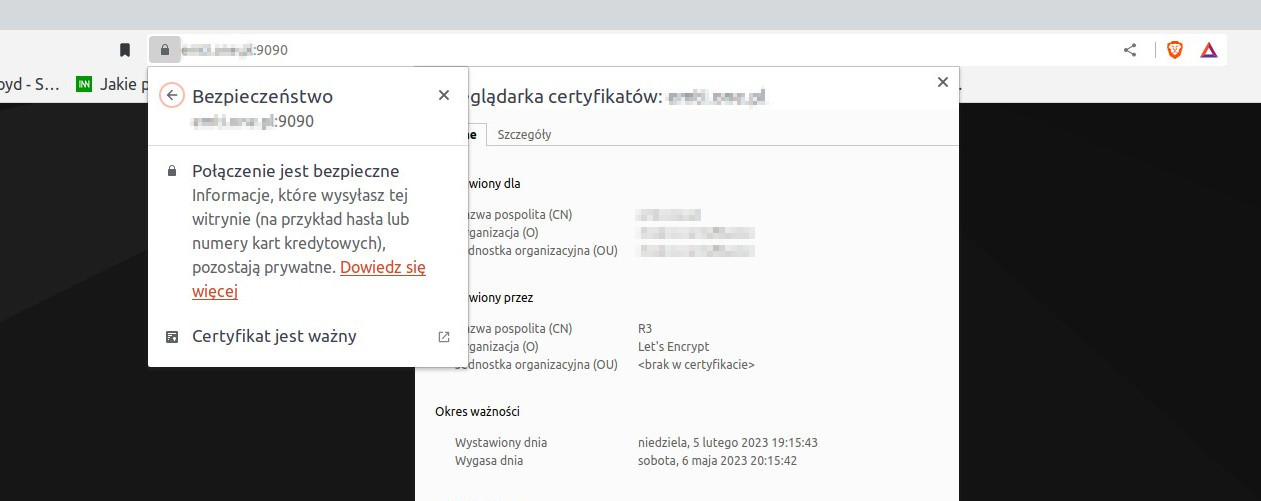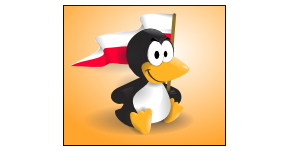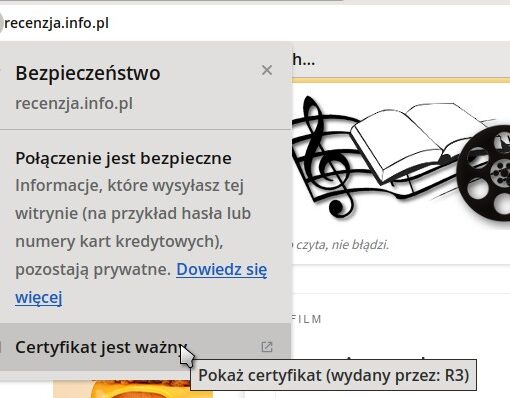Aplikacja „Cockpit” jest dostępna w wielu dystrybucjach Linuksa od Red Hata, Fedory i CentOS, po Debiana i Ubuntu. Zatem z reguły wystarczy użyć managera pakietów (apt-get, yum…), aby zainstalować ten całkiem przydatny panel w swojej dystrybucji. Panel ma domyślnie ustawiony tzw. branding, czyli informuje w jakiej dystrybucji pracuje. O ile zasięg panelu nie jest ograniczony do sieci wewnętrznej, to może warto zastanowić się nad zmianą, aby nie ułatwiać życia rozmaitym script kiddies. Ja tak zrobiłem, z sentymentu wstawiając logo „Freesco” – systemu,od którego zaczynałem. Gdy chcemy zmienić obrazek i nazwę, musimy wejść do katalogu /usr/share/cockpit/branding, a następnie do podkatalogu z nazwą waszej dystrybucji. Nazwę i obrazek zmienimy w pliku branding.css i jest to banalnie proste. Oczywiście nowy obrazek musimy zapisać w tym miejscu i powinien on mieć taką samą wielkość jak poprzedni.
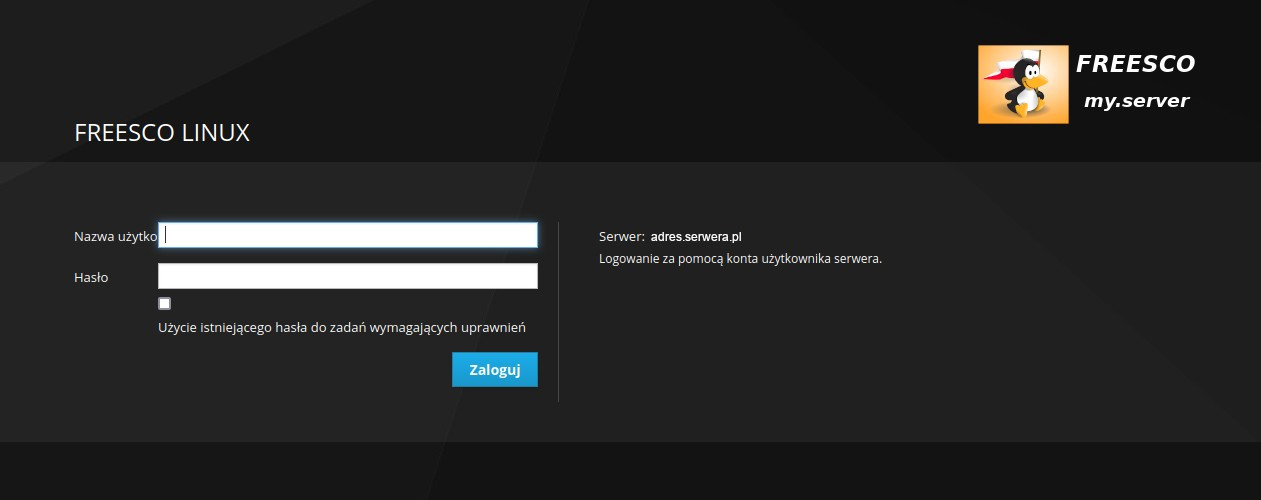
Po zalogowaniu się Cockpit domyślnie pokazuje nam wykresy pracy procesora, pamięci, dysku i sieci na żywo. Daje też możliwość zrestartowania serwera i podaje najważniejsze o nim informacje, co może być przydatne, jeśli ktoś ma więcej serwerów pod opieką.
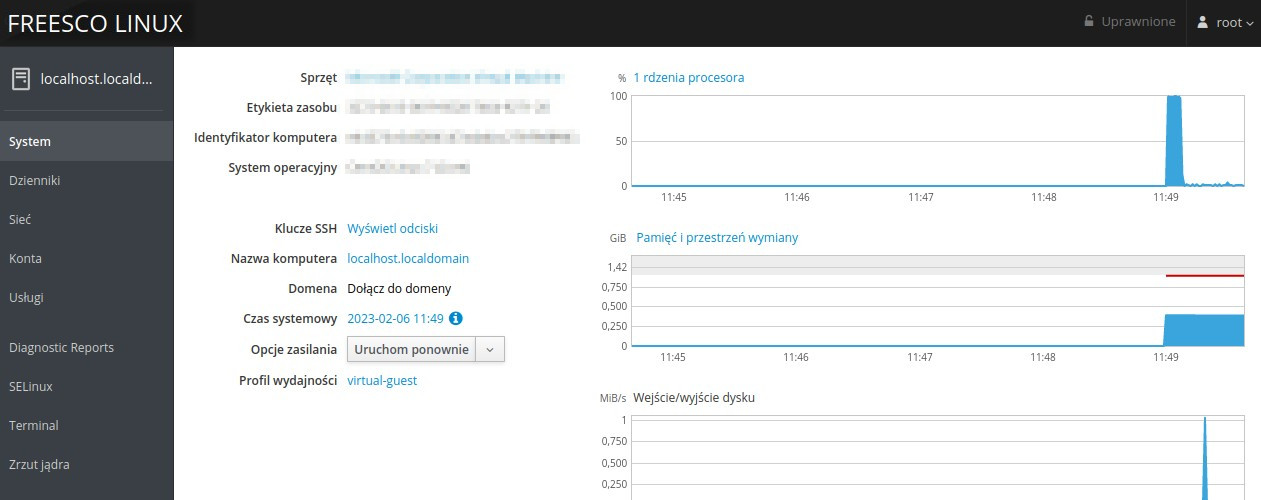
Jest też zakładka z użytkownikami, która pozwala też na dodanie nowego użytkownika systemowego, jeśli to jest potrzebne.
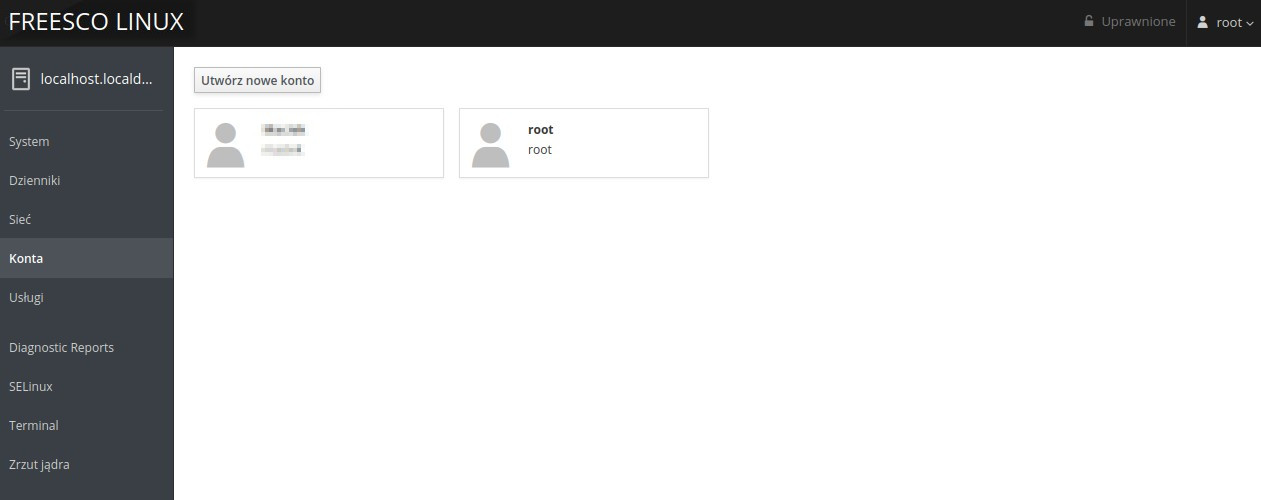
Bardzo wygodna jest zakładka Sieć, która nie tylko wyświetla wykres na żywo wychodzących i przychodzących pakietów, ale też wyświetla zastosowane reguły firewalla (o ile stosujemy Firewalld) i pozwala je zmieniać w ograniczonym zakresie. Możemy dodawać strefy i dodawać usługi, włączyć i wyłączyć zaporę. Ale zalecam ostrożność w używaniu tej zakładki.
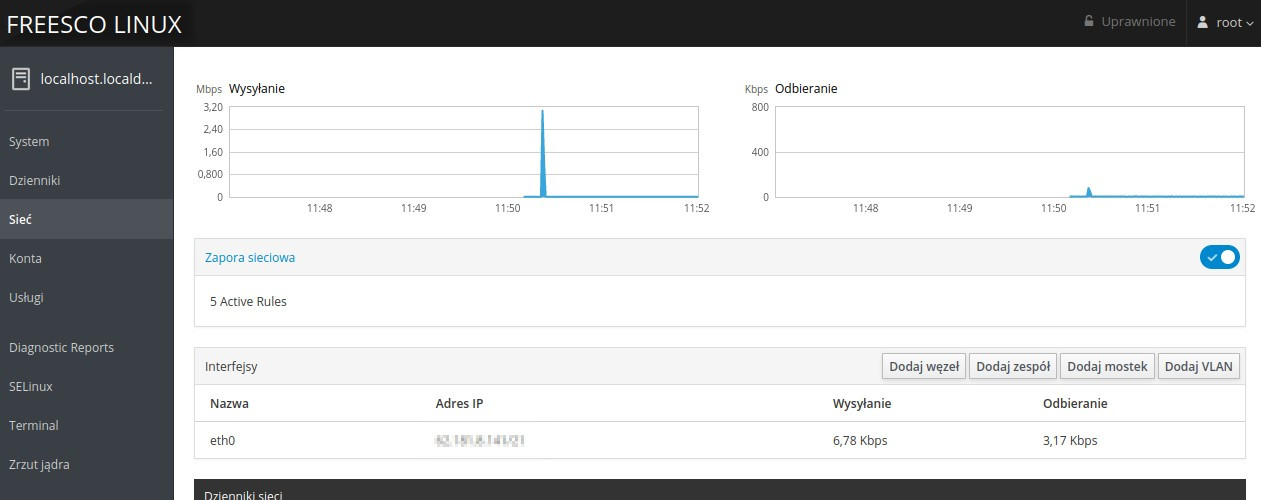
Bardzo przydatną zakładką jest Terminal. Pozwala na wydawanie zwyczajnych poleceń w linuksowej konsoli i wykonanie takich czynności, które nie są dostępne przez graficzny panel.
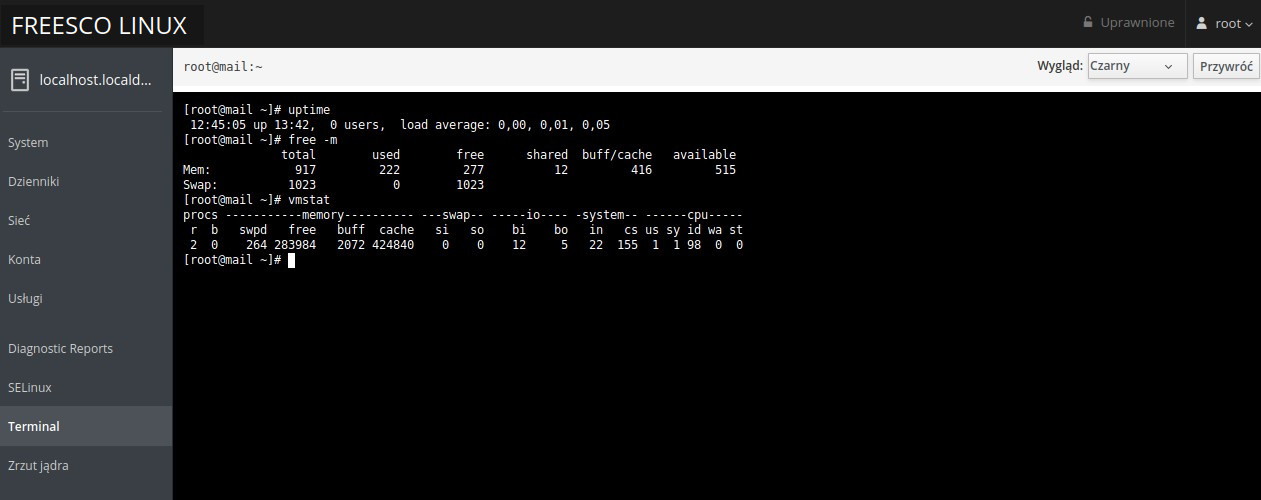
Cockpit domyślnie używa samopodpisanego certyfikatu i znajdziemy go pod adresem naszego serwera (prywatnym lub publicznym) na porcie 9090 (https://naszserwer:9090). Gdyby ktoś chciał używać panelu na adresie publicznym, to ma pewien kłopot. Certyfikat znajduje się w katalogu /etc/cockpit/ws-certs.d/ i tam też musi się znaleźć certyfikat uwierzytelniony. Gdy go umieścimy aplikacja będzie z niego korzystać. Pozbędziemy się wtedy alarmującego komunikatu przeglądarek, zmuszającego do dodatkowych kliknięć, aby w ogóle wyświetlić panel. Ale w czym problem? Otóż inne aplikacje korzystają z dwóch plików – certyfikatu i klucza prywatnego. To dotyczy np. serwera www, czy serwerów pocztowych. Ale Cockpit chce jednego pliku zawierającego i certyfikat, i klucz prywatny. Musimy sobie taki plik zrobić sami. Jako root wydajemy w konsoli następujące polecenie:
bash -c „cat /etc/letsencrypt/live/domena/cert.pem /etc/letsencrypt/live/domena/privkey.pem >/etc/cockpit/ws-certs.d/domena.cert”
Oczywiście zamiast słowa domena wpisujemy własną nazwę FQDN, na którą uzyskaliśmy certyfikat z Letsencrypt. Polecenie to możemy sobie zautomatyzować, dodając do crona, łącznie z poleceniem odnawiającym certyfikat. W internetowych poradnikach znalazłem potem informację, że inni kopiują zawartość pliku fullchain.pem, ja jednak użylem pliku cert.pem. Gdy mamy certyfikat wykupiony, na rok, to polecenie będzie takie samo, tylko ścieżki inne. W nagrodę możemy się cieszyć bezpiecznym połączeniem z panelem Cockpit.